Annonse
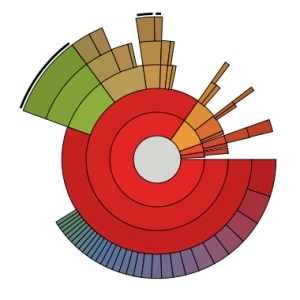 Forstå hvor diskområdet ditt blir tildelt er informasjon som kan hjelpe deg med å oppnå mange ting for å forbedre PC-ytelsen. Jeg husker for bare et år siden at jeg bare fant megabyte med tilgjengelig diskplass. Etter å ha kjørt et verktøy som det jeg skal introdusere deg for i dag, la jeg merke til at en tredjeparts utklippstavle-manager dupliserte tekstinnhold hundretusenvis av ganger på systemet mitt og tok opp en latterlig mengde rom. Uten å kunne analysere stasjonen min på denne måten, hadde jeg antatt at det var skadelig programvare.
Forstå hvor diskområdet ditt blir tildelt er informasjon som kan hjelpe deg med å oppnå mange ting for å forbedre PC-ytelsen. Jeg husker for bare et år siden at jeg bare fant megabyte med tilgjengelig diskplass. Etter å ha kjørt et verktøy som det jeg skal introdusere deg for i dag, la jeg merke til at en tredjeparts utklippstavle-manager dupliserte tekstinnhold hundretusenvis av ganger på systemet mitt og tok opp en latterlig mengde rom. Uten å kunne analysere stasjonen min på denne måten, hadde jeg antatt at det var skadelig programvare.
Selv om det er mange løsninger for å oppnå dette, for eksempel DiskSavvy, Xinorbis er veldig effektiv og har eksistert en stund.
La oss ta turen til Xinorbis
Xinorbis er tilgjengelig som en hard installasjon eller som et arkiv som kan hentes ut på skrivebordet, i en Dropbox-mappe eller på en flash-stasjon. Nedlastingen er rett over 7 MB. Når du starter applikasjonen, må du velge mellom seks språk som støttes: engelsk, fransk, tysk, spansk, italiensk og nederlandsk.
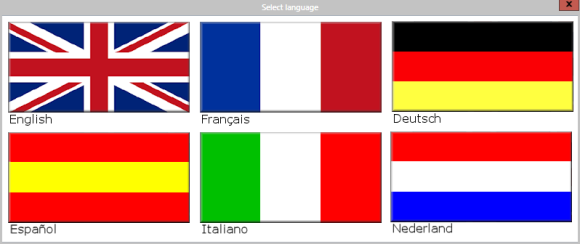
Etter at du har valgt, blir hovedprogramgrensesnittet lansert. Det er veldig brukervennlig og alternativene dine vises rett foran deg, slik at selv de mest utålmodige av nybegynnere har en ganske god ide om hvordan du kommer i gang.
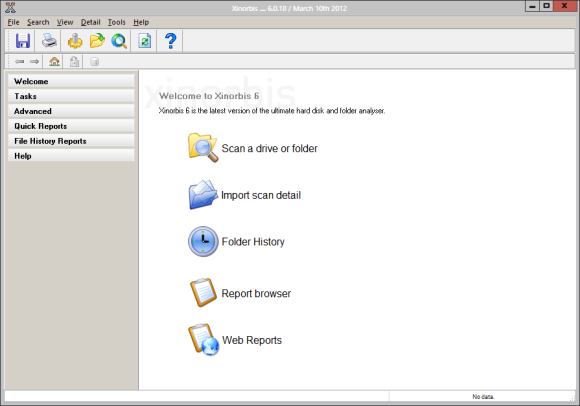
Jeg starter med å vise kjernefunksjonaliteten til diskanalysatoren, som er å skanne en stasjon eller mappe og presentere dataene visuelt. Du kan klikke Skann en stasjon eller mappe å følge med. En kul funksjon med Xinorbis er muligheten til både å inkludere og ekskludere visse filer og mapper fra en skanning.

Velg en mappe du vil skanne, og klikk på Scan knapp. Resultatet skal se ut som du ser nedenfor.
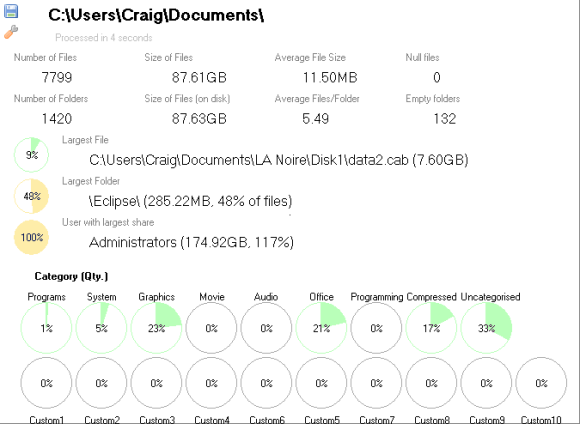
Sammendragssiden for skanning viser mye interessant informasjon. Du kan se at skanningen bare tok fire sekunder å behandle nesten 8000 filer. Husk at skanningstidene er helt avhengig av prosessoren din. Du kan da se den største skannede filen, den største mappen og den største brukermappen. Filer blir deretter delt opp etter kategorier i kakediagrammene. Hvis du klikker på skiftenøkkelikonet, øverst til venstre, lar du veksle skanningsresultatene fra antall til størrelse.
Herfra blir programmet mye mer omfattende.
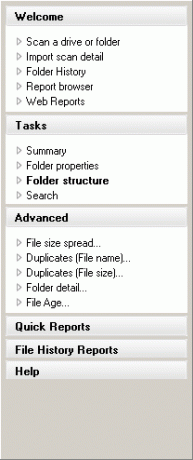
På venstre side skal du se flere forskjellige faner. Klikk dem for å rulle ut hele menyen. De oppgaver og Avansert menyer tilbyr mye informasjon på den siste skanningen. De Mappeegenskaper side lar deg visualisere mange data.
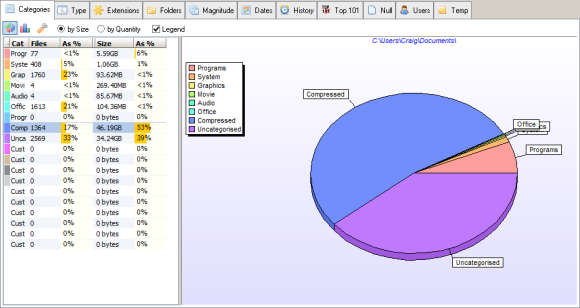
Fanene over toppen viser at du er i stand til å tegne grafer for mange forskjellige ting. For eksempel vises magnitude nedenfor.
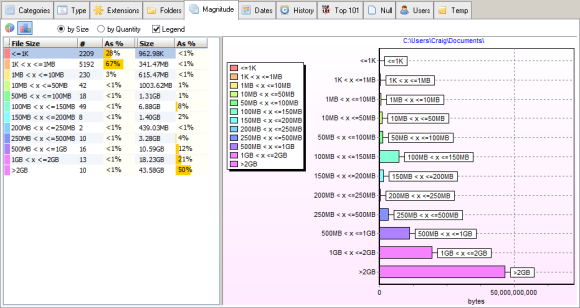
Xinorbis hjelper deg å finne store filer med Filstørrelse spredt side og også finne duplikater av to forskjellige slag, begge under Avansert Meny. Du kan også søke etter filer etter alder.
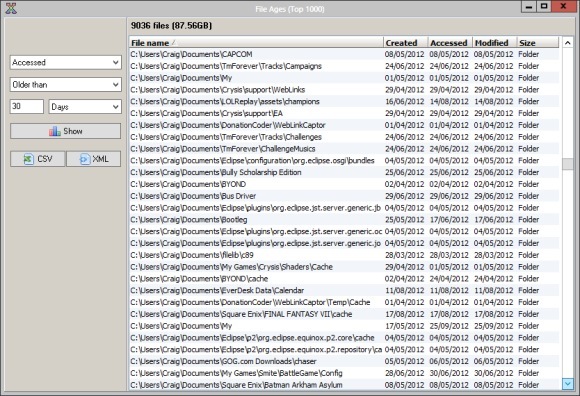
Xinorbis støtter eksport av alle disse dataene til XML-, CSV-, HTML- eller tekstrapporter. Det er virkelig en av de beste applikasjonene for diskanalysatorer når det gjelder eksport og utskrift av data.
Hva synes du om Xinorbis? Er det et av de beste verktøyene av denne typen? Gi meg beskjed i kommentarene!
Craig er en nettentreprenør, tilknyttet markedsfører og blogger fra Florida. Du kan finne mer interessante ting og holde kontakten med ham på Facebook.


